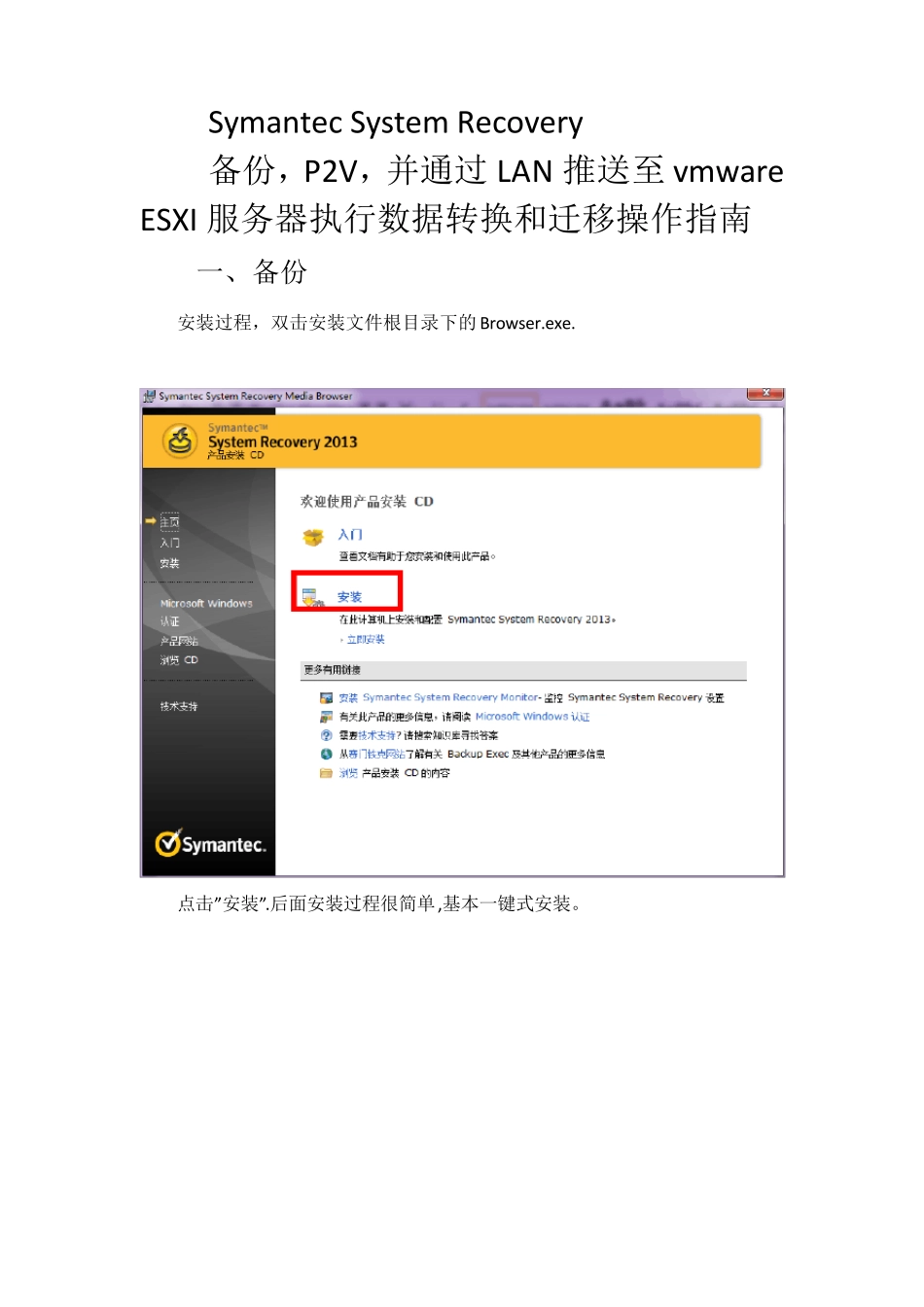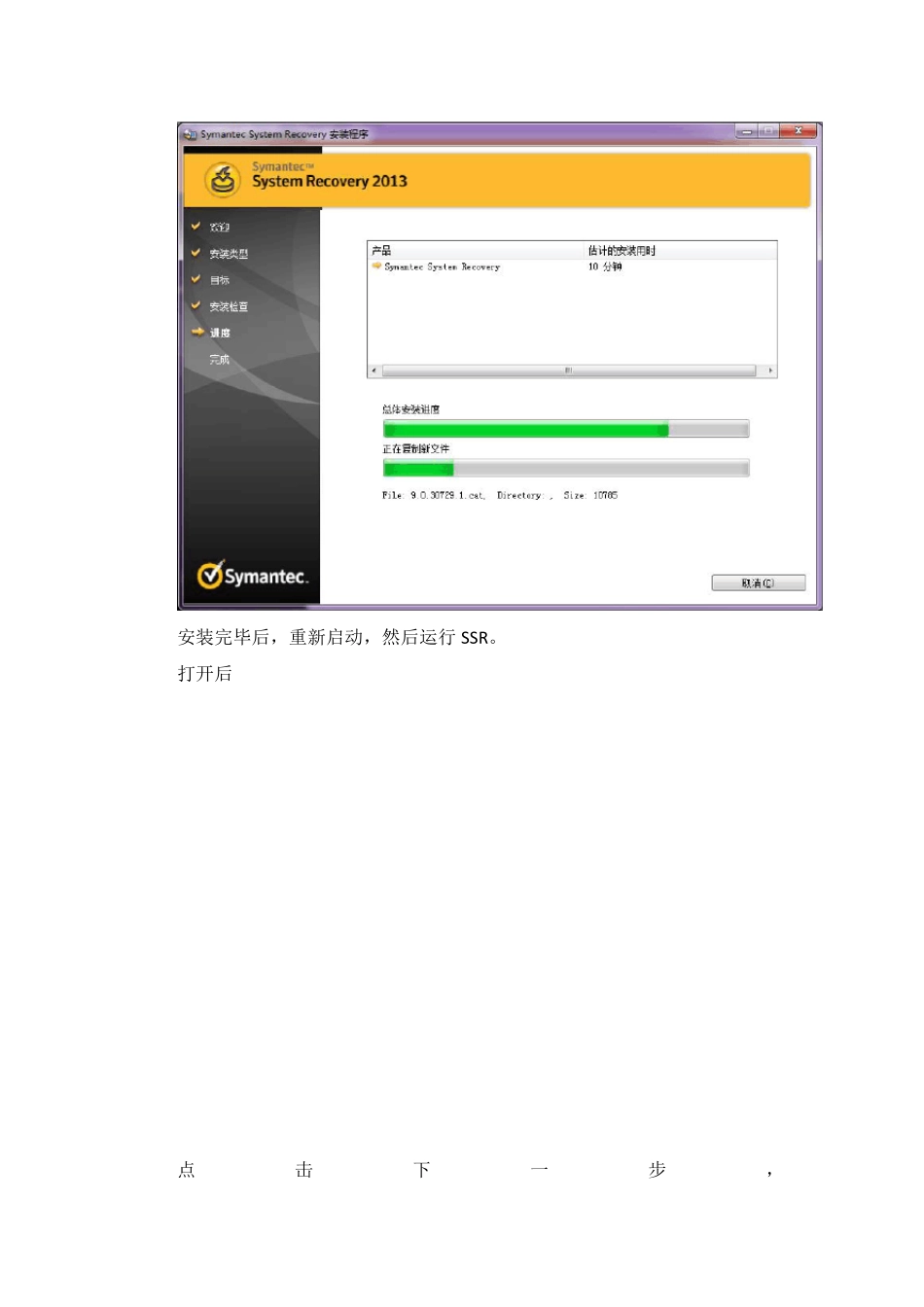Symantec System Recovery 备份,P2V,并通过LAN 推送至vmware ESXI 服务器执行数据转换和迁移操作指南 一、备份 安装过程,双击安装文件根目录下的 Browser.exe. 点击”安装”.后面安装过程很简单,基本一键式安装。 安装完毕后,重新启动,然后运行SSR。 打开后 点击下一步, 选择“以后激活”免费试用 60 天完全模块 SSR。 后面两个勾都点掉就好。 配置完毕以后打开 SSR。 点击“运行或管理备份” 选好需要备份的磁盘和存储位置,开始备份。 按住ctrl 选择所有需要备份的磁盘。然后一直点下一步。最后选择”立即运行备份”来执行备份操作。 注意:备份之前请停止数据库,之后给服务器做一次快照。然后再执行备份活动。 二、数据迁移 2.1 SSR 部分 打开ssr,点击“任务”-“一次性虚拟转换” 之后,选择ESX/ESXI. 选择备份文件以后,点击下一步。 在此输入ESXI 服务器IP 和用户名与口令。 输入完成后点击“浏览”。 选择好数据存储后,新建一个文件夹,保存转换后的 VMDK 文件。 之后点击下一步,开始进行一次性虚拟化转换。 2.2vmware esxi 部分 转换完成之后打开vsphere client。 选择主机后,在数据存储中可以看到,我们之前选择的文件夹下生成了一个新的XX.VMDK 文件。此文件相当于我们计算机的硬盘。 然后我们新建一个虚拟机 在配置处选择“自定义”, 然后一直点下一步,直到选择虚拟硬盘界面。 选择“使用现有的虚拟磁盘”。 在文件路径处点“浏览” 在数据存储中找到我们之前保存的 XX.VMDK 文件。然后点击确定。 之后配置完成后,可以再“编辑设置”中更改虚拟服务器硬件配置 编辑完成点击确定。 至此,完成数据格式转换以及数据迁移步骤。 然后点击打开虚拟机电源,开机,我们就可以看到一台全新的,和备份物理服务器完全相同的虚拟机了。